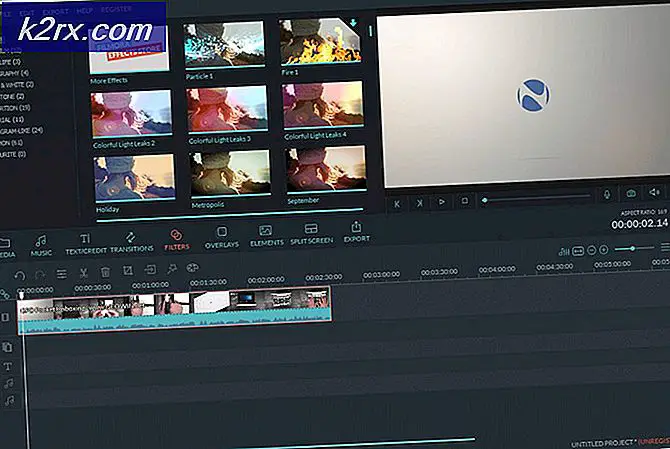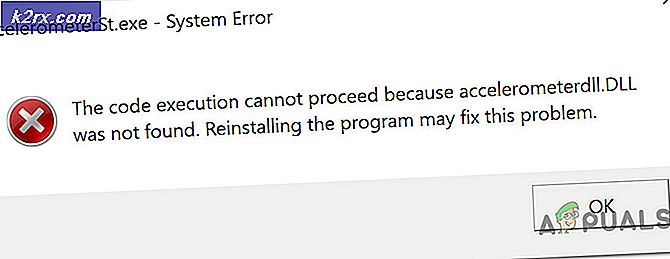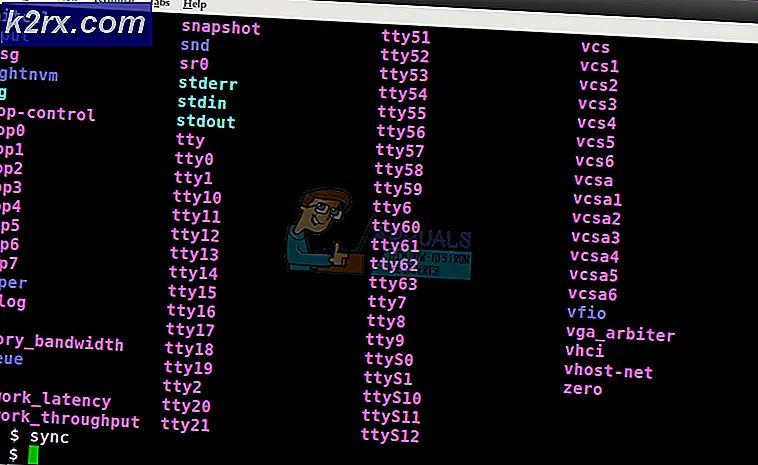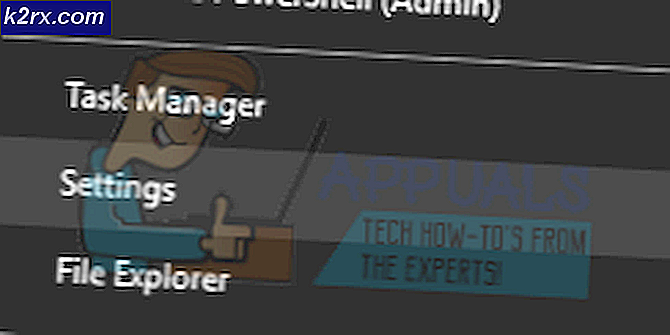FIX: Windows 10 Anniversary Update Error 0x1900101-0x30018 FIRST_BOOT Phase
Kesalahan 0x1900101-0x30018 adalah kesalahan acak yang terjadi saat memperbarui sistem operasi Windows Anda dengan Pembaruan Ulang Tahun baru. Penyebabnya masih belum diketahui oleh pengguna biasa, dan mungkin muncul karena sejumlah masalah.
Karena Pembaruan Ulang Tahun cukup baru, kesalahan ini diharapkan dapat diselesaikan di masa mendatang. Namun, masih ada pengguna yang menghadapi masalah ini saat meningkatkan dari versi sebelumnya, dan tampaknya tidak ada pola untuk siapa dan mengapa akan mendapatkan masalah ini.
Jika Anda adalah salah satu pengguna yang berjuang dengan masalah ini, dan Anda ingin memiliki Microsoft terbaru dan terbaik, ada beberapa hal yang telah dilaporkan berhasil dan menyelesaikan masalah ini, sehingga Anda dapat melanjutkan dan mencobanya untuk mengatasi masalah ini sendiri.
Metode 1: Nonaktifkan antivirus Anda atau program firewall pihak ketiga lainnya
Program keamanan di PC Anda secara teratur cenderung membuat masalah dengan pembaruan. Program antivirus sering kali berjuang dan mendapatkan alarm palsu, dan ini telah dikenal sering terjadi pada Windows 10, karena ini bergantung pada pembaruan rutin untuk menjaga bentuknya tetap baik.
TIP PRO: Jika masalahnya ada pada komputer Anda atau laptop / notebook, Anda harus mencoba menggunakan Perangkat Lunak Reimage Plus yang dapat memindai repositori dan mengganti file yang rusak dan hilang. Ini berfungsi dalam banyak kasus, di mana masalah ini berasal karena sistem yang rusak. Anda dapat mengunduh Reimage Plus dengan Mengklik di SiniDengan sebagian besar solusi antivirus yang populer, cara untuk menonaktifkan antivirus adalah dengan menempatkannya di taskbar Anda. Setelah Anda menemukan ikon antivirus Anda, klik kanan. Dari menu tarik-turun, pilih nonaktifkan dan coba perbarui sistem operasi Anda sekarang.
Jika Anda tidak ingin menonaktifkannya, dan mungkin tidak ingin memiliki masalah ini di masa depan, hal terbaik yang dapat Anda lakukan adalah membuat pengecualian di pengaturan antivirus sehingga di masa depan itu tidak akan membuat masalah. Ini biasanya ditemukan di menu Pengaturan dan Pengecualian dari antivirus Anda, tetapi beberapa aplikasi tertentu mungkin memiliki perbedaan. Jika Anda tidak dapat menemukannya, pastikan untuk memeriksa situs web antivirus Anda, karena mungkin ada petunjuk tentang cara melakukan ini di sana.
Metode 2: Coba perbarui PC menggunakan kabel
Sering kali, saat mengunduh melalui koneksi nirkabel, laptop dan dalam beberapa kasus komputer desktop (saat menggunakan antena pihak ketiga atau menggunakan antena internal) internet akan memutuskan sambungan untuk kedua, dan pembaruan Anda akan gagal. Koneksi nirkabel tidak stabil seperti koneksi kabel. Kami sarankan Anda untuk mematikan koneksi nirkabel Anda dan coba jalankan pembaruan lagi dengan kabel Ethernet, dan lihat apakah itu berfungsi.
Metode 3: Cabut semua perangkat USB Anda yang terhubung kecuali mouse, monitor (jika eksternal) dan keyboard
Pengemudi pihak ketiga sering menyebabkan kesalahpahaman dalam sistem operasi, terutama firewall atau program antivirus apa pun. Hal ini dapat berpotensi menghalangi pembaruan, saat mengunduh atau menginstalnya. Ini dapat disebabkan oleh mouse, keyboard, webcam dll, yang semuanya menggunakan driver yang sesuai yang dapat mengganggu pengunduhan pembaruan Anda. Hal terbaik yang harus dilakukan dalam hal ini adalah mencabut perangkat apa pun yang sebenarnya tidak Anda perlukan selama pembaruan, dan coba jalankan kembali.
TIP PRO: Jika masalahnya ada pada komputer Anda atau laptop / notebook, Anda harus mencoba menggunakan Perangkat Lunak Reimage Plus yang dapat memindai repositori dan mengganti file yang rusak dan hilang. Ini berfungsi dalam banyak kasus, di mana masalah ini berasal karena sistem yang rusak. Anda dapat mengunduh Reimage Plus dengan Mengklik di Sini